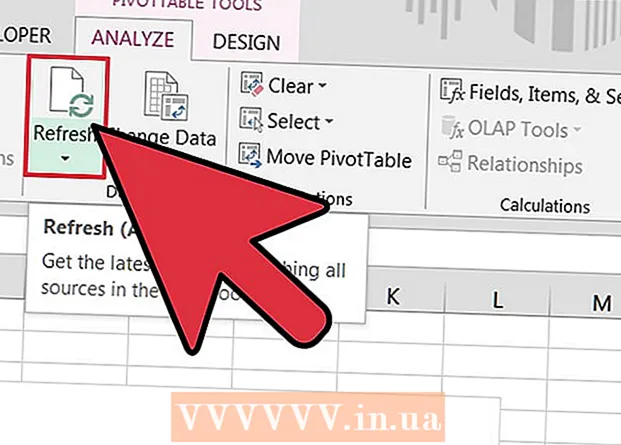Avtor:
Bobbie Johnson
Datum Ustvarjanja:
6 April 2021
Datum Posodobitve:
1 Julij. 2024

Vsebina
Ta članek vam bo pokazal, kako izbrišete besedilni ali glasovni kanal na strežniku Discord in izbrišete njegovo vsebino v napravi Android.
Koraki
 1 Zaženite Discord v napravi Android. Ikona aplikacije je videti kot beli krmilnik igre v modrem krogu na seznamu aplikacij.
1 Zaženite Discord v napravi Android. Ikona aplikacije je videti kot beli krmilnik igre v modrem krogu na seznamu aplikacij. - Če niste samodejno prijavljeni v svoj račun, vnesite svoj e -poštni naslov in geslo.
 2 V zgornjem levem kotu zaslona kliknite ikono s tremi vodoravnimi črtami. S tem se odpre navigacijski meni na levi strani zaslona.
2 V zgornjem levem kotu zaslona kliknite ikono s tremi vodoravnimi črtami. S tem se odpre navigacijski meni na levi strani zaslona. 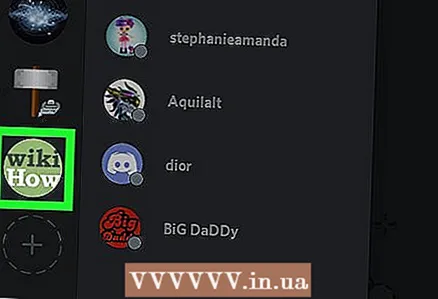 3 Kliknite ikono strežnika. Izberite strežnik s seznama strežnikov na levi strani zaslona. Po tem boste videli seznam vseh besedilnih in glasovnih kanalov.
3 Kliknite ikono strežnika. Izberite strežnik s seznama strežnikov na levi strani zaslona. Po tem boste videli seznam vseh besedilnih in glasovnih kanalov. 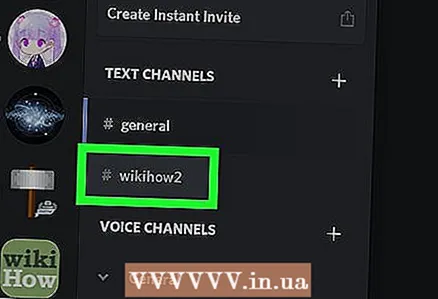 4 Kliknite na želeni kanal. V razdelkih Besedilni kanali in Glasovni kanali boste videli seznam vseh svojih kanalov. Kliknite na kanal, da odprete pogovor.
4 Kliknite na želeni kanal. V razdelkih Besedilni kanali in Glasovni kanali boste videli seznam vseh svojih kanalov. Kliknite na kanal, da odprete pogovor.  5 V zgornjem desnem kotu zaslona kliknite ikono s tremi navpičnimi pikami. Po tem se na zaslonu prikaže spustni meni.
5 V zgornjem desnem kotu zaslona kliknite ikono s tremi navpičnimi pikami. Po tem se na zaslonu prikaže spustni meni. 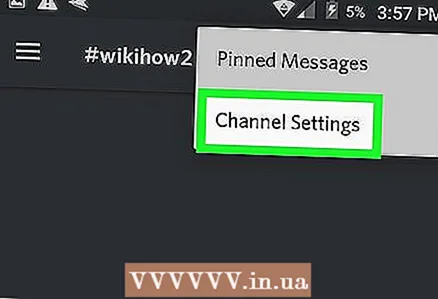 6 V spustnem meniju izberite možnost Možnosti kanala. Nato se odpre nova stran z možnostmi kanala.
6 V spustnem meniju izberite možnost Možnosti kanala. Nato se odpre nova stran z možnostmi kanala. 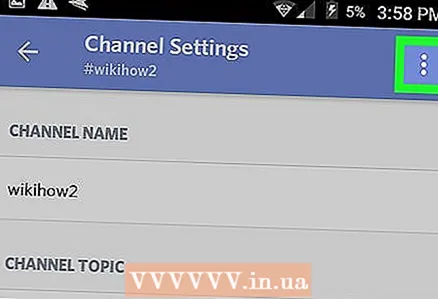 7 Kliknite gumb s tremi navpičnimi pikami. Nahaja se v zgornjem desnem kotu okna Nastavitve kanala. Nato se prikaže spustni meni.
7 Kliknite gumb s tremi navpičnimi pikami. Nahaja se v zgornjem desnem kotu okna Nastavitve kanala. Nato se prikaže spustni meni. 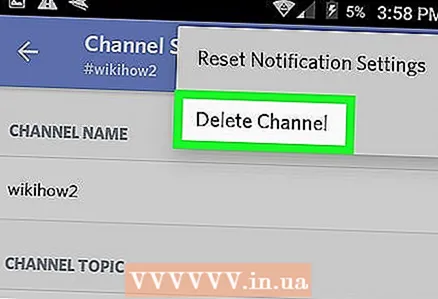 8 V spustnem meniju izberite možnost Izbriši kanal. S tem boste odstranili ta kanal in ga odstranili s strežnika. Brisanje potrdite v pogovornem oknu.
8 V spustnem meniju izberite možnost Izbriši kanal. S tem boste odstranili ta kanal in ga odstranili s strežnika. Brisanje potrdite v pogovornem oknu. 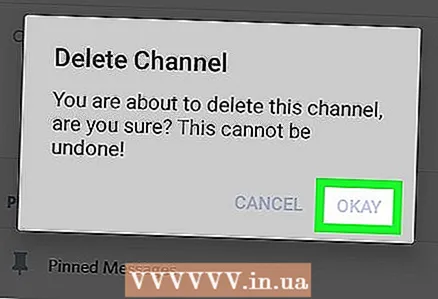 9 V pogovornem oknu kliknite gumb Izbriši. S tem boste potrdili svoje dejanje in izbrisali ta kanal z vso njegovo vsebino. Ne bo več prikazan na seznamu kanalov tega strežnika.
9 V pogovornem oknu kliknite gumb Izbriši. S tem boste potrdili svoje dejanje in izbrisali ta kanal z vso njegovo vsebino. Ne bo več prikazan na seznamu kanalov tega strežnika.